12 maneiras de corrigir os serviços do Sea of Thieves temporariamente indisponíveis
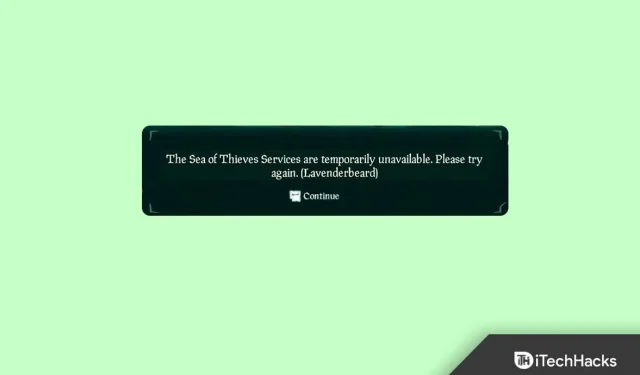
Quando os serviços do Sea of Thieves estão temporariamente indisponíveis, ocorrem erros; o servidor do jogo geralmente os chama. Um servidor travado ou uma conexão de rede ruim impede que os usuários executem o jogo. Esse é um erro comum no Sea of Thieves e em alguns casos ocorre quando seu sistema não consegue se comunicar adequadamente com o servidor do jogo.
Às vezes, esse erro ocorre quando seu firewall está bloqueando o acesso ao jogo ou se você possui um servidor proxy. Então, é isso pelas razões pelas quais o erro “Sea of Thieves serviços estão temporariamente indisponíveis” ocorre e é hora de uma correção. Então vamos começar com eles.
Contente:
- 1 Correção de serviços do Sea of Thieves temporariamente indisponível
- 1.1 Reinicie o sistema
- 1.2 Entrar/sair do jogo
- 1.3 Verifique sua conexão com a internet
- 1.4 Experimente um cabo Ethernet
- 1.5 Ativar/desativar o roteador
- 1.6 Redefinir DNS
- 1.7 Usar DNS do Google
- 1.8 Reinicializando o Roteador
- 1.9 Verificando os arquivos do jogo
- 1.10 Desativar limite de FPS
- 1.11 Verifique os servidores do jogo
- 1.12 Reinstale o Sea of Thieves
- 1.13 Da mesa do autor
Existem várias correções com as quais você pode resolver o erro “Os serviços do Sea of Thieves estão temporariamente indisponíveis”. Portanto, se você também está enfrentando esse problema, leia este guia até o final e verifique se essas correções o ajudam:
Reinicie o sistema
Inicialmente, é recomendável reiniciar o sistema para resolver o problema temporariamente indisponível com os serviços do Sea of Thieves. Isso ocorre porque existe a possibilidade de seu sistema ter arquivos de cache corrompidos que o impedem de funcionar corretamente.
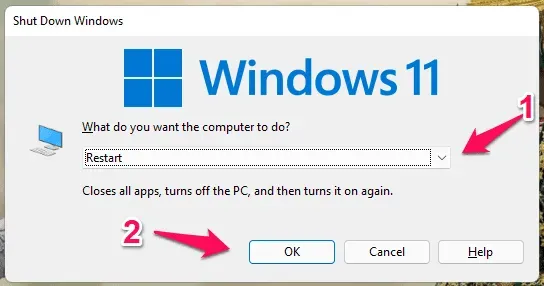
Portanto, para remover esses arquivos de cache corrompidos, reiniciar o sistema seria a opção certa. Portanto, reinicie o dispositivo e verifique se isso ajuda.
Entrar/sair do jogo
Normalmente, há um problema de comunicação entre o jogo do Xbox e sua conta que causa o erro “Os serviços do Sea of Thieves estão temporariamente indisponíveis” . Não há necessidade de se preocupar com esse erro, pois é temporário. Veja como você pode corrigi-lo;
- Inicie Sea Thieves no Steam.
- Clique na opção de saída. Em seguida, clique em iniciar o jogo.
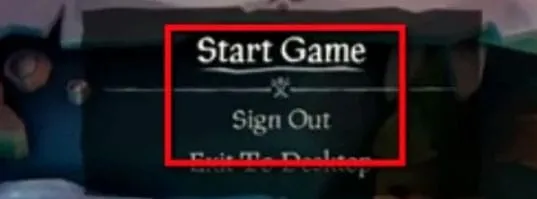
- Você será presenteado com uma caixa de diálogo de autenticação da Microsoft. Insira suas credenciais e faça login.
- Você será direcionado para sua conta do Xbox. Selecione “Vamos lá” no menu.
- Isso o levará automaticamente de volta ao jogo. Agora você pode jogar sem problemas.
Verifique a sua conexão com a internet
Uma conexão ativa com a Internet é muito importante quando você está jogando um jogo de servidor em seu dispositivo, como o Sea of Thieves. Portanto, é extremamente importante verificar se a conexão de rede à qual seu dispositivo está conectado está funcionando corretamente.
Para testar sua velocidade de conexão, passe o mouse sobre Speedtest.net e verifique a velocidade de sua conexão com a Internet. Enquanto isso, suponha que, se você descobrir que sua rede falha neste teste, existe a possibilidade de que a Internet não esteja disponível em sua região.
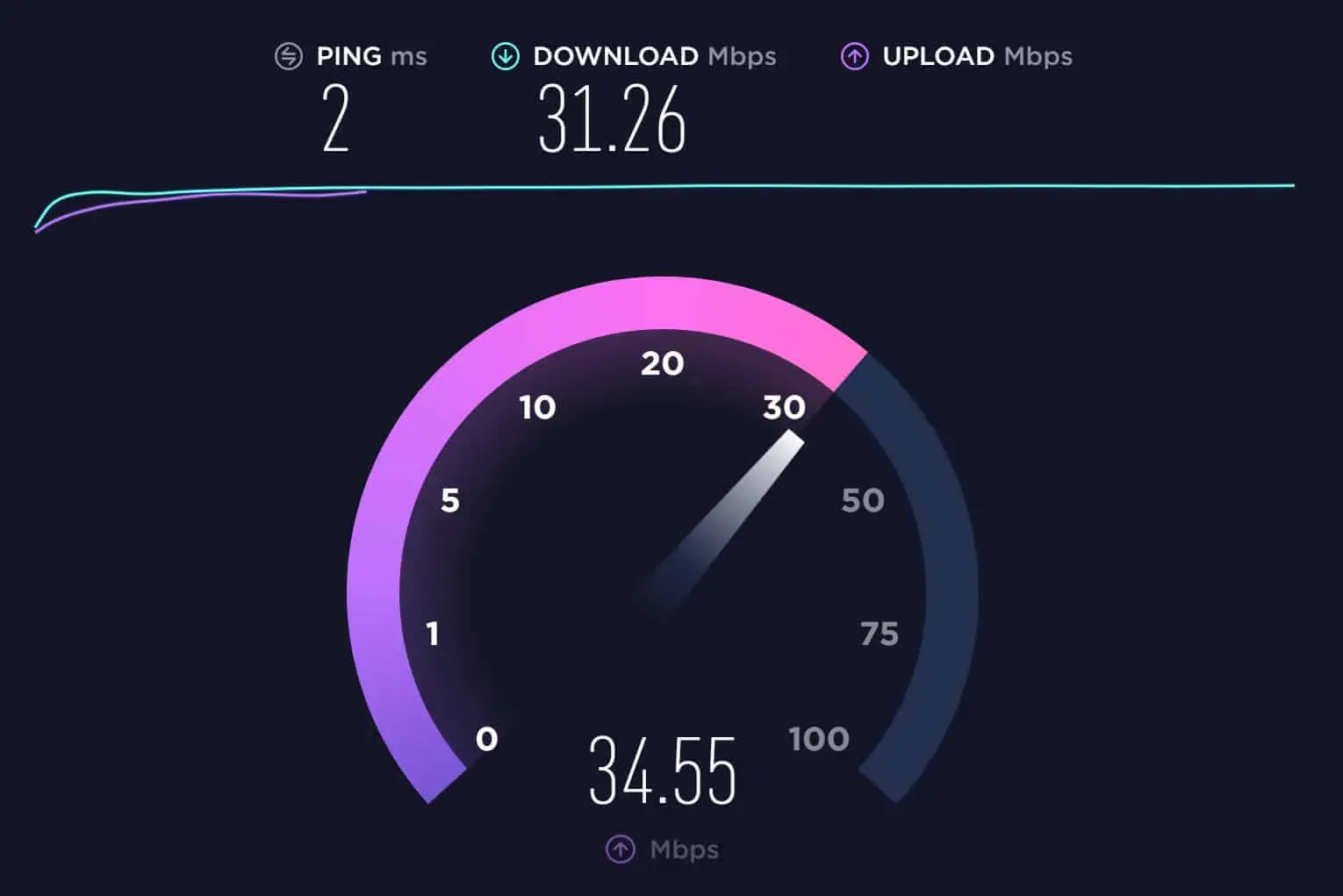
Portanto, nessa situação, você deve entrar em contato com seu ISP e solicitar que eles consertem o problema. No entanto, assim que o problema de rede em sua área for resolvido, o erro “Os serviços do Sea of Thieves estão temporariamente indisponíveis” desaparecerá automaticamente.
Tente um cabo ethernet
Você pode tentar usar um cabo Ethernet se ainda estiver tendo problemas. Para jogos de PC, você precisa ter uma melhor largura de banda. Você pode ter problemas de conexão ao jogar via Wi-Fi. Um cabo Ethernet é a solução ideal neste caso. A velocidade e estabilidade desta tecnologia é melhor.
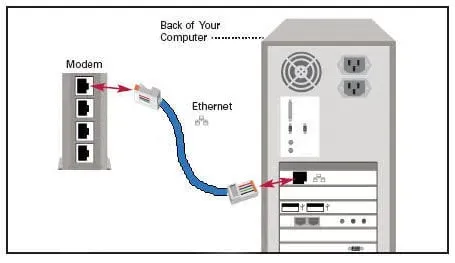
O jogo agora deve iniciar facilmente e, se você descobrir que os serviços do Sea of Thieves estão temporariamente indisponíveis, o erro será resolvido automaticamente. Portanto, se possível, você deve tentar usar um cabo Ethernet em seu dispositivo e verificar se isso ajuda.
Habilitar/Desabilitar Roteador
Se um serviço de internet estiver lento ou indisponível, os serviços do Sea of Thieve ficarão temporariamente indisponíveis. Você pode alterar/redefinir o endereço IP seguindo as etapas abaixo. Como alternativa, você pode mudar para uma VPN ou alterar a localização do servidor. Então vamos verificar os passos necessários para isso:
- Inicialmente, você deve abrir uma janela Executar e procurar por ncpa.cpl.
- Para desativar um adaptador de rede, clique com o botão direito do mouse e selecione Desativar. Depois disso, selecione “Ativar” clicando com o botão direito novamente.
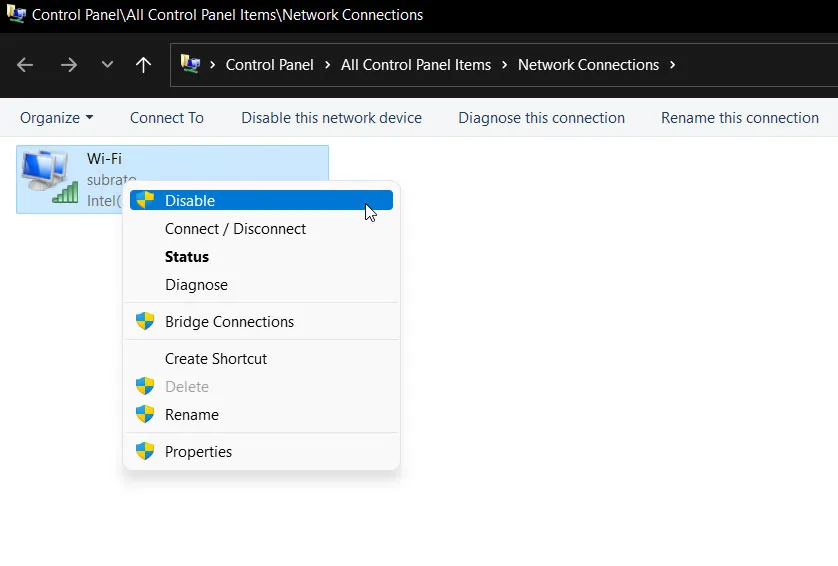
Redefinir DNS
O DNS pode causar problemas ao jogar jogos Sea Thieves em alguns computadores. O jogo não tem acesso à internet. No entanto, você pode liberar o DNS, o que redefinirá a rede no seu computador.
Também pode ser útil liberar o DNS para remover endereços obsoletos ou inválidos. Além disso, não afetará seu sistema de forma alguma. Usando essas etapas, liberar o DNS será muito mais fácil;
- Clique no botão Iniciar e digite Prompt de Comando .
- Execute o prompt de comando como administrador clicando com o botão direito do mouse no aplicativo e selecionando Executar como administrador .
- Pressione a tecla Enter após inserir o seguinte comando.
ipconfig/flushdns
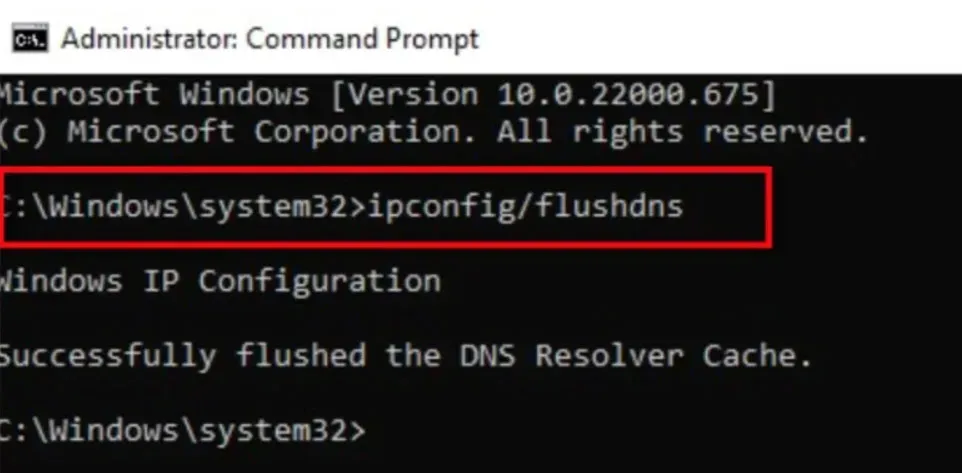
Usar DNS do Google
Existe a possibilidade de seu dispositivo estar conectado a uma conexão Wi-Fi pública, o que está impedindo que seu jogo acesse os servidores. Portanto, você deve verificar se o seu dispositivo está conectado a uma conexão Wi-Fi pública ou não. No entanto, se for esse o caso, você deve tentar alterar a entrada DNS do seu dispositivo para Google DNS. Portanto, se você não sabe como fazê-lo, as etapas a seguir o ajudarão:
- Abra as configurações pressionando Windows + I
- Vá para Rede e Internet.
- Selecione Configurações avançadas de rede > Configurações avançadas do adaptador de rede.
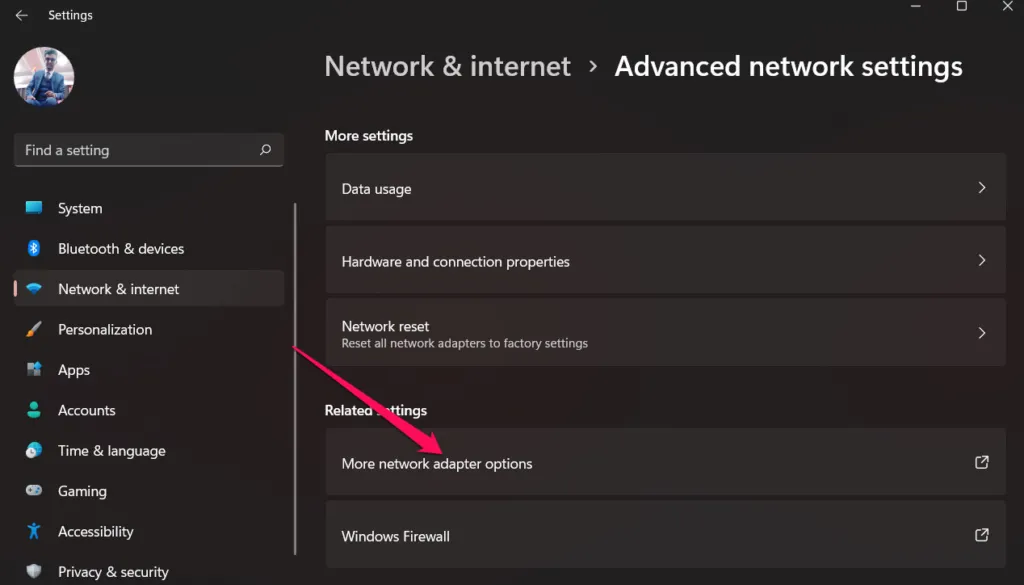
- Vá para o menu Propriedades clicando com o botão direito do mouse em sua conexão com a Internet.
- Clique em “Protocolo de Internet Versão 4″ e selecione “Propriedades”.
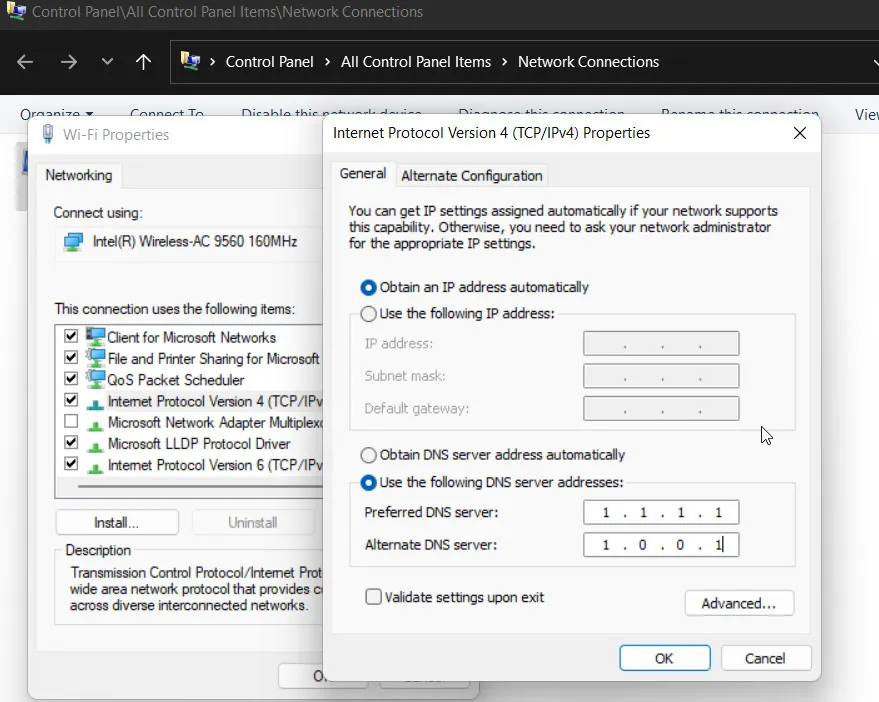
- Selecione o item que diz Usar os seguintes servidores DNS.
- Você precisa inserir dois endereços, conforme mostrado na imagem.
- Em seguida, clique em OK e repita o processo para IPV6.
Redefinir roteador
Existe a possibilidade de seu roteador ter alguns arquivos de cache que estão fazendo com que ele não funcione corretamente. Bem, esta é a principal razão pela qual seu dispositivo não possui uma conexão adequada com a Internet.
Portanto, você deve garantir que seu roteador esteja funcionando corretamente ou não. No entanto, para o fazer, aconselhamos que tente reiniciar o seu router e, para o fazer, deverá seguir os seguintes passos:
- Primeiro, desligue o botão liga/desliga do roteador.
- Em seguida, desconecte todos os cabos do roteador.
- Agora olhe para a parte de trás do seu roteador; haverá um botão dentro do buraco. Então, use um alfinete e pressione este botão por cerca de 20 a 30 segundos.
- Em seguida, solte o botão e conecte todos os cabos.
- Por fim, ligue o botão liga / desliga e aguarde até que comece a funcionar corretamente. Em seguida, reconecte seu computador à rede e inicie o jogo para verificar se o erro “Os serviços do Sea of Thieves estão temporariamente indisponíveis” foi resolvido .
Verifique os arquivos do jogo
Existe a possibilidade de software de terceiros ou conexão ruim com a Internet travar seu sistema, ou você pode perder alguns arquivos durante o download do jogo. Da mesma forma, as atualizações não são instaladas corretamente.
Nesse caso, ocorre um erro. Você pode resolver rapidamente o problema verificando a integridade dos jogos. Você pode verificar a integridade dos arquivos do jogo fazendo o seguinte:
- Clique com o botão direito do mouse no ícone do Sea of Thieves no aplicativo Steam.
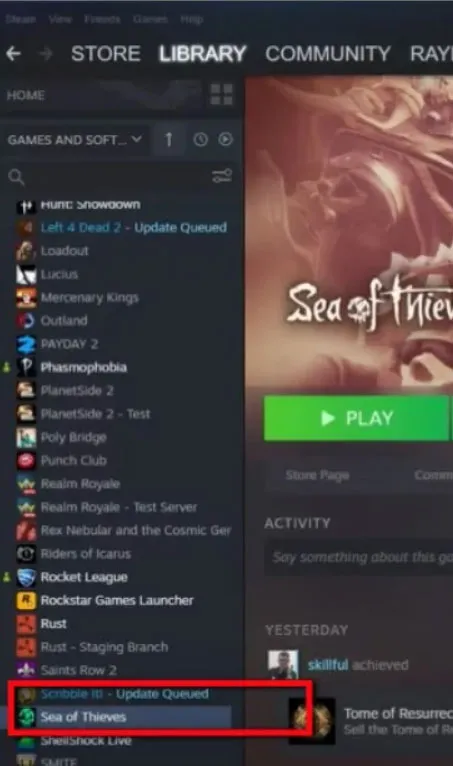
- Vá para propriedades e clique em Arquivos locais.
- Clique em Verificar a integridade do jogo. Agora espere até que os arquivos do Sea of Thieves sejam corrigidos.
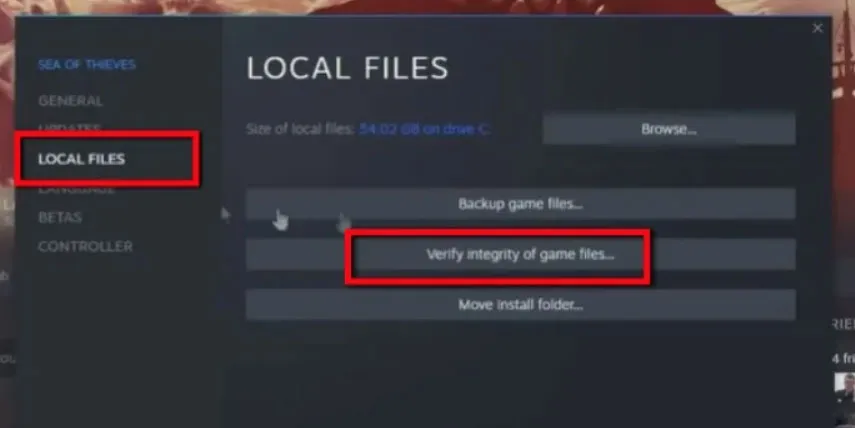
- Verifique se o problema foi corrigido executando o jogo novamente.
Desativar limite de FPS
Você ativou o limite de FPS no seu PC para jogos com Windows? Se for esse o caso, tente desativar o limite de FPS no seu dispositivo. Isso porque todos nós sabemos que Sea of Thieves é um jogo intensivo em recursos que precisa de um PC poderoso para jogar.
No entanto, meu amigo, se você ativar o limite de FPS, pode ser por isso que você está enfrentando o erro Sea of Thieves Services temporariamente indisponível. Portanto, você deve tentar desativar esse recurso no seu PC para jogos e verificar se isso ajuda.
Verifique os servidores do jogo
Portanto, é altamente recomendável verificar se os servidores do Sea of Thieves estão em execução e acessar o DownDetector/Sea of Thieves para fazê-lo. Provavelmente, alguns outros usuários ao redor do mundo estão relatando isso no DownDetector. Dessa forma, fica mais fácil para você determinar se isso está acontecendo do lado do servidor.
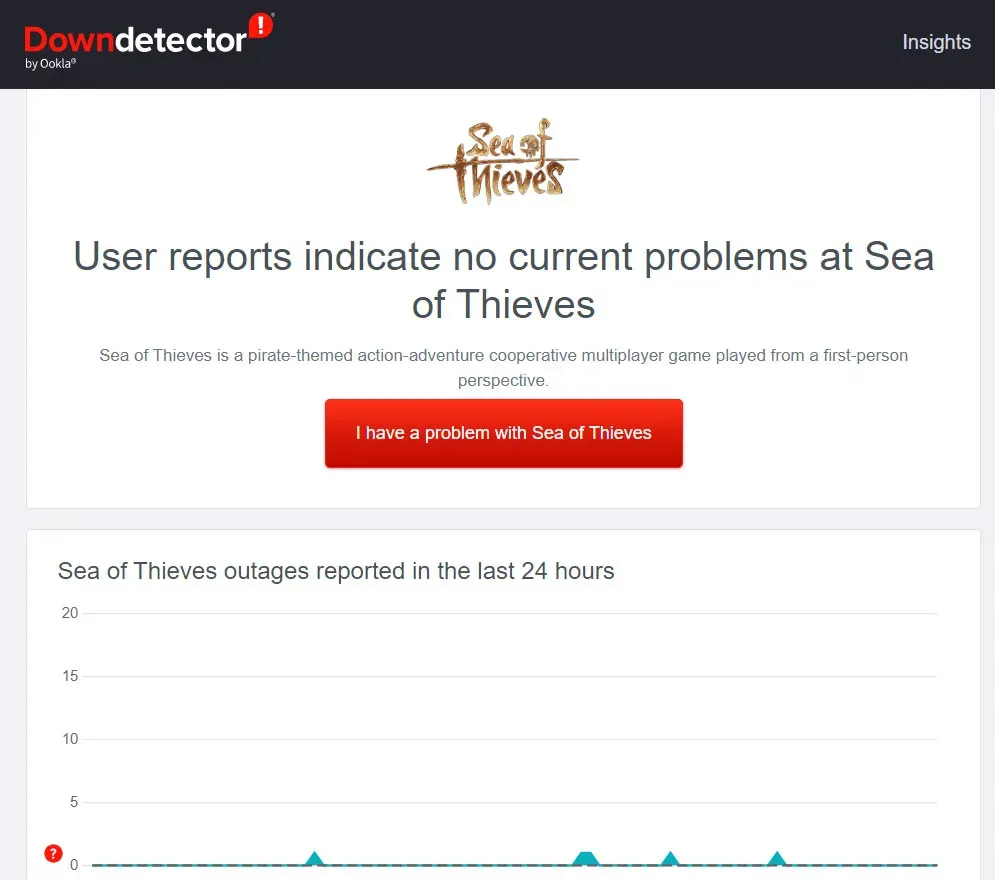
Reinstale o Sea of Thieves
Lamentamos se você ainda estiver recebendo o erro Sea of Thieves Services Temporariamente indisponível, mesmo depois de fazer as correções acima. Mas como nossa última recomendação, você deve tentar reinstalar o jogo em seu dispositivo.
Isso certamente ajudará você a corrigir o problema do servidor, pois é bem possível que você esteja recebendo esse tipo de erro apenas porque alguns dos arquivos do jogo podem estar faltando. Desta forma, irá recriar tudo o que for necessário para o bom funcionamento do jogo.
Da mesa do autor
Então, veja como corrigir os serviços do Sea of Thieves – erros temporariamente indisponíveis. Esperamos que você ache este guia útil. Mas, se você tiver alguma dúvida sobre esse assunto, comente abaixo e nos avise.



Deixe um comentário